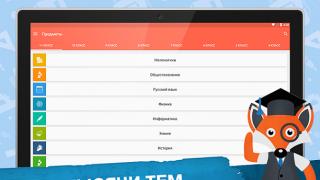اگر می خواهید با اقوام یا دوستان دور خود به صورت رایگان از طریق اینترنت چت کنید، یک برنامه عالی رایگان Skype برای این کار وجود دارد.
در آن می توانید با دوستان خود تماس بگیرید، چت تصویری کنید، پیام های فوری ارسال کنید، فایل ها را ارسال کنید و موارد دیگر.
برای شروع استفاده از اسکایپ چه کاری باید انجام دهم؟
ابتدا به سایتی می رویم که فایل نصبی خود برنامه را از آن دانلود می کنیم. برای دانلود آخرین نسخه این برنامه به لینک زیر مراجعه کنید: دانلود اسکایپ برای ویندوز 7.
چگونه اسکایپ را نصب کنیم؟
اگر قبلاً از این صفحه بازدید کرده اید، دقیقاً در مرکز دکمه "دانلود" یا "آپلود" را مشاهده می کنید، این کار را می توان به صورت رایگان انجام داد. روی آن کلیک کنید، سپس یک پنجره پاپ آپ باز می شود که در آن باید عمل "ذخیره" را انتخاب کنید:
پس از انتخاب آیتم مورد نظر، پنجره زیر باز می شود که در آن باید مسیر ذخیره فایل نصب برنامه را انتخاب کنید. برای اینکه گیج نشوید، به شما توصیه می کنیم "Desktop" را انتخاب کنید و روی "ذخیره" کلیک کنید:

باید مدتی صبر کنید، زیرا فایل نصبی برنامه از طریق مرورگر در رایانه شما دانلود می شود. پس از دانلود فایل، موارد زیر را انجام دهید:
- فایل نصب اسکایپ را باز کنید.
- زبان نصب را انتخاب کنید، بعداً همان زبان به طور خودکار در خود برنامه انتخاب می شود.
- اگر نمی خواهید هر بار اسکایپ را روشن کنید، چنین گزینه بسیار مناسبی وجود دارد که به برنامه اجازه می دهد با روشن کردن رایانه خود به طور خودکار شروع شود. تنها کاری که باید انجام دهید این است که کادر کنار «Start Skype at computer startup» را علامت بزنید.
- پس از انتخاب تمام تنظیمات لازم، باید روی "موافقم (-to) - بعدی" کلیک کنید:

پس از آن، پنجره زیر باز می شود که در آن باید تیک کادر کنار خط "نصب افزونه Click to Call از Skype" را بردارید و روی دکمه "ادامه" کلیک کنید:

در مرحله بعد، پنجره زیر ظاهر می شود که در آن پیشنهاد می شود پارامترهای جستجوی اضافی را از طریق موتور جستجوی آمریکایی "bing" و همچنین اخبار "MSN" تنظیم کنید، اما شما به این نیاز ندارید، بنابراین کادر کناری را بردارید. این پارامترها را با کلیک بر روی دکمه "ادامه" ادامه دهید:

اکنون به نصب واقعی برنامه اسکایپ روی رایانه شخصی شما رفته ایم. سرعت نصب برنامه در درجه اول به پارامترهای رایانه شما (یعنی چقدر قدرتمند است) و همچنین به سرعت اتصال اینترنت شما بستگی دارد. معمولا نصب اسکایپ بیش از 10 دقیقه طول نمی کشد.

پس از نصب موفقیت آمیز برنامه، باز شده و پنجره ای بر روی صفحه نمایش شما ظاهر می شود که در آن باید با وارد کردن نام کاربری و رمز عبور مناسب وارد برنامه شوید. اگر در برنامه ثبت نام نکرده اید، این کار باید با کلیک کردن روی دکمه "ایجاد حساب کاربری" انجام شود.

پس از وارد کردن اطلاعات صحیح، می توانید وارد حساب کاربری خود شوید.

در ادامه یک پیام خوشامدگویی و معرفی باز می شود که در تب آن باید روی «ادامه» کلیک کنید، البته قبل از آن باید خود پیام را بخوانید. پس از آن، پنجره ای با تنظیمات و تأیید صوت و ویدیو باز می شود.


اگر میکروفون یا دوربین فیلمبرداری ندارید، تنظیمات پیشرفته در دسترس نخواهند بود. اگر حداقل یکی از این دستگاهها را دارید، میتوانید آن را همانطور که مناسب شماست تنظیم کنید و با خانواده و دوستان ارتباط برقرار کنید.
در مرحله نهایی نصب برنامه، می توانید آواتار خود را انتخاب کنید که برای مشاهده توسط دوستان در دسترس خواهد بود.

اکنون برنامه آماده استفاده است. برای شروع کار با اسکایپ، باید روی دکمه «استفاده از اسکایپ» کلیک کنید. اکنون می توانید با دوستان چت کنید، از طریق ویدیو چت کنید، شکلک های خنده دار ارسال کنید و خیلی چیزهای دیگر. استفاده از آن خوشحال است!
نحوه اتصال اسکایپ: دستورالعمل هایی برای "قلمک ها"
پیش از این، کاربران تنها می توانستند از طریق چت، ایمیل، انجمن ها و شبکه های اجتماعی ارتباط برقرار کنند. اما دنیای فناوری های پیشرفته هنوز پابرجا نیست. بنابراین، امروزه کاربران از طریق یک برنامه ویژه Skype ارتباط برقرار می کنند.
چه فرصت هایی با اسکایپ به دست می آید؟
چگونه اسکایپ را برای ارتباط با عزیزان کشورهای دیگر وصل کنیم؟ با این برنامه کاربر می تواند در هر نقطه از دنیا تماس بگیرد. نکته اصلی این است که شرکت کننده دوم در مکالمه نیز آن را نصب کرده است. در اسکایپ، شما نه تنها می توانید مخاطب را ببینید، بلکه می توانید مطالب ویدئویی و عکس را نیز انتقال دهید. و اگر به عنوان مثال حساب شخصی خود را شارژ کنید، می توانید با تلفن های همراه نیز تماس بگیرید.
اسکایپ چگونه کار می کند؟
امروزه اسکایپ یکی از رایج ترین انواع ارتباط است. برای برقراری ارتباط با سایر کاربران، فقط باید نام حساب را بدانید. برای یافتن یک دوست یا آشنا در میان یک میلیون مشترک، باید نام او را در نوار جستجو وارد کنید. پس از تبادل اطلاعات با او، می توانید از تمام ویژگی های اسکایپ استفاده کنید: چت، تلفن یا وب کم.
برای برقراری ارتباط آزادانه از طریق اسکایپ به چه چیزی نیاز دارید؟
برای این کار باید یک وب کم و یک میکروفون داشته باشید. برای یک کامپیوتر رومیزی، باید هر دو را بخرید. اگرچه وب کم های مدرن قبلاً دارای یک میکروفون داخلی هستند. اگر لپ تاپ دارید، داشتن دوربین داخلی مطلوب است. اما چگونه می توان اسکایپ را به لپ تاپ متصل کرد، اگر دارای وب کم نباشد؟ رایانه های شخصی قابل حمل مدرن تقریباً همه مجهز به دوربین جلو هستند، اما اگر اینطور نیست، می توانید این دستگاه را به سادگی از فروشگاه رایانه خریداری کنید.
چگونه اسکایپ را به لپ تاپ یا کامپیوتر متصل کنیم؟

ابتدا باید فایل نصب را در کامپیوتر خود دانلود کنید. پس از دانلود باید برنامه را اجرا کنید. پنجره ای باز می شود که در آن باید زبانی را انتخاب کنید و تأیید کنید که قرارداد مجوز را خوانده اید. پس از اتمام نصب، پنجره ای ظاهر می شود که در آن از شما خواسته می شود نام کاربری و رمز عبور را وارد کنید. اگر حساب کاربری ندارید، باید پیوند "ثبت نام" را دنبال کنید.
چگونه در اسکایپ ثبت نام کنیم؟

پس از کلیک بر روی دکمه "ثبت"، فرم ثبت نام در مرورگر شما باز می شود. در هنگام ثبت نام باید آدرس ایمیل، نام خانوادگی، نام و نام خانوادگی خود را مشخص کنید و همچنین لاگین مورد نظر خود را وارد کنید که توسط آن شما را در سیستم جستجو کنند. پس از پر کردن تمام داده ها، یک ایمیل به ایمیل مشخص شده با لینکی ارسال می شود که باید روی آن کلیک کنید. پس از تایید ایمیل، می توانید راه اندازی را شروع کنید.
راه اندازی اسکایپ
ابتدا باید برخی از داده های شخصی را پر کنید، یک آواتار آپلود کنید (می توانید آن را از رایانه شخصی آپلود کنید یا از طریق وب کم عکس بگیرید). تنظیم میکروفون و دوربین نیز بسیار مهم است. برای تنظیمات عمیق تر، باید به تب "ابزارها" بروید.
آیا اسکایپ می تواند به سایر ابزارهای موبایل متصل شود؟
می توانید اسکایپ (لپ تاپ، رایانه رومیزی، تبلت، گوشی هوشمند) را به هر دستگاهی متصل کنید. هیچ چیز سختی در این نیست. فقط باید فایل نصب را روی دستگاه خود دانلود کرده و اجرا کنید. امیدواریم پس از مطالعه مطالب فوق بتوانید بدون مشکل اسکایپ را به لپ تاپ یا کامپیوتر متصل کنید.
اسکایپ یک برنامه پیام رسانی فوری است. اما ویژگی اصلی آن امکان برقراری تماس تصویری رایگان است. این تماس های ویدیویی رایگان بود که محبوبیت زیادی را برای این پیام رسان VoIP به ارمغان آورد. بنابراین، سوال نحوه نصب اسکایپ میلیون ها نفر را نگران می کند.
زمانی این پروژه شخص ثالث بود، اما سپس توسط مایکروسافت خریداری شد. سازندگان ویندوز سعی کردند این پیام رسان را به ذهن بسپارند، اما موفق نشدند. مشکلات مختلفی پدید آمده است. به مرور زمان اصلاح شده اند. و متخصصان مایکروسافت رابط جدیدی را برای این پیام رسان توسعه دادند که کاربران چندان آن را دوست نداشتند.
وظیفه اصلی اسکایپ ارائه ویدئو کنفرانس است. اما این به دور از تنها امکان برنامه است. پیام رسان مجموعه ای از گزینه های نسبتاً جالب دارد. ارزش دارد که آنها را با جزئیات بیشتری در نظر بگیرید.
به همه موارد فوق باید اضافه کرد که این برنامه چند پلتفرمی است. بر روی ویندوز، لینوکس، مک او اس، اندروید و iOS قابل نصب است. و همه جا عملکرد یکسان است.
اسکایپ همچنین دارای شکلک ها و برچسب های شکلک های جالبی است. استفاده از برچسب ها ارتباط با طرف مقابل را متنوع می کند.
نصب اسکایپ در ویندوز 10
نصب اسکایپ به زبان روسی بر روی کامپیوتر یا لپ تاپ بسیار ساده است. این کار به مهارت خاصی نیاز ندارد. این فرآیند طبق سناریوی استاندارد انجام می شود. فقط باید دستورالعمل ها را دقیقا دنبال کنید.
لطفاً توجه داشته باشید که Skype در رایانه شخصی نیاز به نصب بسته Microsoft Visual C ++ دارد. می توانید آن را در وب سایت رسمی شرکت دانلود کنید. در ویندوز 10، این بسته اغلب به صورت پیش فرض از قبل نصب شده است، اما در ویندوز 7 اینگونه نیست.

همه چیز دیگر به طور خودکار اتفاق می افتد. پس از اتمام نصب، پنجره اصلی برنامه ظاهر می شود که در آن باید اطلاعات ثبت نام را وارد کنید. نام کاربری و رمز عبور خود را وارد کرده و کار با برنامه را شروع کنید.
استفاده از نسخه آنلاین اسکایپ
نسخه مرورگر خاصی از پیام رسان وجود دارد که در مواردی که نمی خواهید (یا نمی توانید) برنامه را نصب کنید، می توان از آن استفاده کرد. و اکنون الگوریتم اقدامات برای راه اندازی آن گام به گام در نظر گرفته می شود.

اگر با دستورالعملهای ویدیویی راحتتر هستید، اینجا یک ویدیوی خوب است. همچنین به شما نشان می دهد که چگونه از Skype به عنوان یک برنامه در مرورگر خود (بدون نصب آن بر روی رایانه خود) استفاده کنید.
نحوه نصب نسخه قدیمی اسکایپ
نسخه جدید مورد پسند بسیاری از کاربران قرار نگرفت. و این تعجب آور نیست: بسیاری از کاربران طراحی جدید را دوست ندارند و کاملاً به آن عادت ندارند (اگرچه این یک موضوع عادت است) و همچنین خرابی های منظم. به همین دلیل است که کاربران به دنبال فرصتی برای نصب نسخه قدیمی بدون تمام «نوآوریهای» مایکروسافت هستند.
این میتواند انجام شود. اما یک ویژگی وجود دارد. مایکروسافت عمدا مجوز را از طریق نسخه های قدیمی تر برنامه ممنوع کرد. بنابراین، مجوز در یک رایانه خاص باید با استفاده از نسخه جدید انجام شود. پس از مجوز، نسخه جدید قابل حذف است.
می توانید هر نسخه اسکایپ را از این لینک دانلود کنید: http://www.skaip.su/versii-skaipa. با این حال، برنامه های خیلی قدیمی را دانلود نکنید. ممکن است مشکلات نصب و پشتیبانی رخ دهد. بنابراین، دستورالعمل های گام به گام برای دانلود و نصب.

نصب اسکایپ در سایر سیستم عامل ها
اکنون کمی در مورد نصب اسکایپ بر روی سایر سیستم عامل ها. اگر ما در مورد ویندوز 7 صحبت می کنیم، پس روند نصب برنامه دقیقاً مشابه است. فقط پیشکاربران باید بسته Microsoft Visual C ++ و تمام بهروزرسانیهای موجود برای سیستم عامل را نصب کنند.
اگر صاحب رایانه اپل هستید، نصب اسکایپ در سیستم عامل مک آسان تر است. کافی است فایل DMG مورد نیاز را از وب سایت رسمی دانلود کنید و به سادگی آن را باز کنید.
می توانید اسکایپ را به صورت رایگان در لینوکس (اوبونتو، مینت) با استفاده از فروشگاه برنامه یکپارچه یا با استفاده از ترمینال نصب کنید. اما گزینه اول بسیار ساده تر و واضح تر است. کافی است فروشگاه را راه اندازی کنید، "اسکایپ" را در نوار جستجو وارد کنید و روی "نصب" کلیک کنید. این یک راهنمای ویدیویی است:
در حال حاضر در مورد سیستم عامل های تلفن همراه. برای اندروید و iOS می توانید اپلیکیشن مورد نظر را به ترتیب در Play Market و AppStore پیدا کنید. نصب اسکایپ استاندارد است. بنابراین، اگر یک برنامه معمولی را نصب می کردید.
پرسش ها و پاسخ های متداول
در فرآیند استفاده یا حتی راه اندازی اولیه برنامه، کاربران ممکن است سؤالات خاصی داشته باشند، زیرا ممکن است برخی از گزینه ها خارج از جعبه کار نکنند. و این سوالات باید پاسخ داده شود.
در صورت نصب نشدن اسکایپ چه باید کرد؟
ممکن است دلایل مختلفی وجود داشته باشد. و هر کس تصمیم خود را دارد. رایج ترین آن فقدان هر جزء در سیستم عامل است. ارزش این را دارد که همه به روز رسانی ها را نصب کنید و دوباره امتحان کنید. در اینجا چند دلیل دیگر وجود دارد.
- کار "دیوار آتش"پنجره ها".این جزء از سیستم عامل ویندوز ممکن است آدرسی را که Skype باید نصب کند مسدود کند. باید فایروال را به طور موقت غیرفعال کنید. برای انجام این کار، "کنترل پنل" را باز کنید، روی "Administration"، "Services" کلیک کنید. در اینجا سرویس مورد نظر را انتخاب کرده و آن را غیرفعال می کنیم. پس از آن دوباره سعی می کنیم اسکایپ را نصب کنیم.
- عملکرد برنامه آنتی ویروس.اگر یک آنتی ویروس شخص ثالث روی رایانه نصب شده باشد، می تواند نصب اسکایپ را نیز ممنوع کند. در هنگام نصب بهتر است حفاظت ضد جاسوس افزار را غیرفعال کنید. به طور موقت. هیچ دستورالعمل جهانی در این مورد وجود ندارد، زیرا همه آنتی ویروس ها متفاوت هستند. اما مورد مورد نظر باید در تنظیمات برنامه باشد.
- نصب نشدهاماسدیداریC++ 2015.این بسته برای عملکرد عادی اسکایپ مورد نیاز است. اگر در سیستم نباشد، پیام رسان حتی نصب نمی شود. این بسته را می توانید از وب سایت رسمی مایکروسافت دانلود کنید. این لینک است: https://www.microsoft.com/en-us/download/details.aspx?id=48145. نصب طبق سناریوی استاندارد انجام می شود.
اگر اسکایپ به یکی از دلایلی که گفته شد از نصب امتناع می کند، راه حل های ارائه شده در بالا قطعاً باید کمک کنند. و اگر آنها کمک نکردند، پس شما با سیستم عامل مشکل دارید که متأسفانه ما نمی توانیم در چارچوب این راهنما پیش بینی کنیم.
چگونه در اسکایپ ثبت نام کنیم؟
این یکی از رایج ترین سوالات است. بسیاری از کاربران نمی دانند برای ایجاد یک حساب کاربری در پیام رسان چه باید کرد. دستورالعمل ایجاد بسیار ساده است. و باید بلافاصله پس از نصب اسکایپ این کار را انجام دهید.
- در صفحه ورود و ورود رمز عبور، روی دکمه "ایجاد آن!" کلیک کنید.
 2. در مرحله بعد شماره تلفن همراه خود را وارد کنید (1) و روی "بعدی" (2) کلیک کنید.
2. در مرحله بعد شماره تلفن همراه خود را وارد کنید (1) و روی "بعدی" (2) کلیک کنید.  3. اکنون با یک رمز عبور (1) می آییم و دوباره روی "بعدی" (2) کلیک می کنیم.
3. اکنون با یک رمز عبور (1) می آییم و دوباره روی "بعدی" (2) کلیک می کنیم.  4. نام و نام خانوادگی کاربر (1) را وارد کرده و دوباره بر روی دکمه "بعدی" (2) کلیک کنید.
4. نام و نام خانوادگی کاربر (1) را وارد کرده و دوباره بر روی دکمه "بعدی" (2) کلیک کنید.  5. سرویس امنیتی برای بررسی صحت شماره تلفن کدی را در یک پیام کوتاه برای شما ارسال می کند. لازم است کد دریافتی را در قسمت مخصوص (1) وارد کرده و روی "بعدی" (2) کلیک کنید.
5. سرویس امنیتی برای بررسی صحت شماره تلفن کدی را در یک پیام کوتاه برای شما ارسال می کند. لازم است کد دریافتی را در قسمت مخصوص (1) وارد کرده و روی "بعدی" (2) کلیک کنید.  اکنون حساب کاربری ایجاد شده است. می توانید راه اندازی اسکایپ را شروع کنید. پس از راه اندازی اولیه، امکان برقراری ارتباط بدون محدودیت وجود خواهد داشت. اما برای انتقال داده با کیفیت بالا در اسکایپ، اتصال به اینترنت پرسرعت مورد نیاز است. قابل تامل است.
اکنون حساب کاربری ایجاد شده است. می توانید راه اندازی اسکایپ را شروع کنید. پس از راه اندازی اولیه، امکان برقراری ارتباط بدون محدودیت وجود خواهد داشت. اما برای انتقال داده با کیفیت بالا در اسکایپ، اتصال به اینترنت پرسرعت مورد نیاز است. قابل تامل است. چگونه نام کاربری اسکایپ خود را تغییر دهم؟
متاسفانه، این امکان پذیر نیست. مایکروسافت عمدا تغییر لاگین کاربران ثبت نام شده را ممنوع کرده است. این کار به نام ایمنی کاربر انجام می شود. برای از بین بردن کلاهبرداران و سیستم واقعاً کار می کند.
شما فقط می توانید نام و نام خانوادگی کاربر را تغییر دهید. و می توانید این کار را در تنظیمات خود برنامه انجام دهید. در بخشی که مسئولیت داده های شخصی است. اما لاگین حتی در وب سایت مایکروسافت قابل تغییر نیست.
چرا میکروفون کار نمی کند؟
دلایل متعددی برای بروز این مشکل وجود دارد. و راه حل مستقیماً به پاسخ به این سؤال بستگی دارد که چرا میکروفون دقیقاً کار نمی کند. در اینجا گزینه ها وجود دارد.
- رانندگان آسیب دیدهشایع ترین دلیل. اگر نرم افزار لازم برای عملکرد صحیح همه دستگاه ها آسیب دیده باشد، میکروفون کار نمی کند.
- میکروفون اشتباه در تنظیماتاگر از چند میکروفون استفاده میکنید، این احتمال وجود دارد که تنظیمات برنامه دستگاهی را که در حال حاضر استفاده میکنید مشخص نکند. همچنین یک اشتباه بسیار رایج است.
و اکنون در مورد حل مشکلات فوق. ابتدا به رانندگان بپردازیم. باید کنترل پنل را باز کنید. می توان آن را در منوی Start، در فهرست System - Windows یافت. در پانل، روی "مدیر دستگاه" کلیک کنید.


- سپس به تب "صدا و ویدئو" بروید.


- روی مورد «دستگاه ارتباطی پیشفرض» (1) کلیک کنید و میکروفونی را که در حال حاضر استفاده میشود (2) انتخاب کنید.
- در صفحه ورود و ورود رمز عبور، روی دکمه "ایجاد آن!" کلیک کنید.

پس از آن، میکروفون در اسکایپ باید به طور کامل کار کند. اگر اتفاقی نیفتاده است، پس مشکل سخت افزاری در خود میکروفون وجود دارد. بهتر است آن را جایگزین کنید و سعی کنید با یک دستگاه جدید کار کنید.
شکلک ها و استیکرها در اسکایپ کجا هستند؟
بسیاری از کاربران نگران این موضوع هستند، زیرا شکلک ها و برچسب ها چت در برنامه را لذت بخش تر و سرگرم کننده تر می کنند. در واقع یافتن این اجزا بسیار ساده است. در اینجا چیزی است که شما باید انجام دهید.


به طور مشابه، می توانید برچسب های ایموجی را در اسکایپ پیدا کنید. همه این موارد اضافه شده به شما امکان می دهد ارتباطات را در چت متنی برنامه متنوع کنید و به شما کمک می کند احساسات خود را به رساترین شکل بیان کنید. بله، و فقط زیباست.
"سرویس تست اکو/صدا" در اسکایپ چیست؟
این سرویس به شما کمک می کند یک میکروفون برای ارتباط صوتی تنظیم کنید. ربات در حال صحبت با کاربر است. او می تواند در مورد راه اندازی مشاوره بدهد. بررسی اتصال به این صورت است.
کاربر با این سرویس تماس می گیرد و برای بررسی کیفیت اتصال به او پیشنهاد می شود. ربات شروع به گفتن می کند که کاربر چه کاری باید انجام دهد. کاربر چند کلمه را به میکروفون دیکته می کند و سپس به ضبط گوش می دهد. اگر همه چیز خوب است، برنامه به درستی پیکربندی شده است.
آیا می توانم در حین تماس ضبط کنم؟
چنین گزینه ای در اسکایپ وجود ندارد. و این هم برای ویدیو و هم برای صدا صدق می کند. این سیاست توسعه دهنده است. مایکروسافت به کاربران اجازه نمی دهد آگاهانه مکالمات خود را با غریبه ها ضبط کنند.
اما برای ضبط صدا و تصویر می توانید از برنامه های خاصی استفاده کنید. هیچ کس مانع از انجام این کار کاربران نخواهد شد. علاوه بر این، در میان این برنامه ها، نسخه های بسیار کاربردی و کاملا رایگان وجود دارد.
ضبط کننده صفحه نمایش رایگان
یک ابزار رایگان مینیاتوری که می تواند از دسکتاپ (کل)، یک پنجره خاص یا یک منطقه خاص عکس بگیرد. همچنین، این برنامه می تواند هر چیزی که روی دسکتاپ اتفاق می افتد، اقدامات در یک پنجره خاص یا ناحیه ای از صفحه نمایش را ضبط کند.
ابزار دارای یک رابط کاربری ساده است. تمامی کنترل ها بر اساس 6 دکمه هستند. استفاده از این برنامه بسیار ساده است، زیرا دارای یک زبان روسی کامل است.
ضبط کننده صفحه بستنی
یک ابزار رایگان برای ضبط هر چیزی که روی دسکتاپ یا در یک پنجره خاص اتفاق می افتد. تفاوت اصلی با برنامه قبلی این است که Icecream Screen Recorder می تواند صدا را نیز ضبط کند که برای ضبط ویدیوی اسکایپ کاملاً خوب است.
این محصول نرم افزاری دارای یک رابط عالی با چیدمان سنجیده عناصر کنترلی است. و برنامه دارای یک زبان روسی کامل است. استفاده از محصول بسیار ساده است.
آیا می توانم با تلفن های معمولی در اسکایپ تماس بگیرم؟
می توان. اما فقط در صورتی که تعادل اجازه دهد. در اینجا اصل دقیقاً مشابه اپراتورهای سلولی است. هنگام ایجاد یک حساب کاربری، کاربر یک حساب شخصی دریافت می کند که می توان به آن پول واریز کرد (هم کارت های پلاستیکی و هم کیف پول های الکترونیکی پشتیبانی می شوند).
پس از واریز مبلغ مشخصی به حساب، کاربر می تواند با تلفن افراد کشورهای مختلف تماس بگیرد. فقط باید در نظر داشت که تماس با خدمات اورژانس (پلیس، آتش نشانی، آمبولانس) از طریق اسکایپ در دسترس نیست.
متاسفیم که مقاله را دوست نداشتید!
به ما در بهبود آن کمک کنید!
ارسال پاسخ
از نظر شما متشکریم!
برای استفاده از اسکایپ به کامپیوتر یا لپ تاپ با دسترسی به اینترنت و همچنین میکروفون و وب کم نیاز دارید. اگر وب کم وجود نداشته باشد، اشکالی ندارد، آنها به سادگی شما را نمی بینند، اما شما می توانید بدون مشکل بشنوید و گوش دهید.
سیستم عامل می تواند تقریباً هر باشد: ویندوز 7، 8، 10، مک، لینوکس. و همچنین نصب بر روی تبلت اندروید و آیپد در دسترس است. مزیت اسکایپ این است که می توانید از آن هم به عنوان تلفن و هم به عنوان تلفن تصویری استفاده کنید.
حداقل سرعت ترافیک اینترنت، برای عملکرد عادی برنامه، عبارت است از: برای ارتباط تلفنی 56 کیلوبایت بر ثانیه، برای ارتباط تصویری 512 کیلوبایت بر ثانیه.
در پایان این مقاله ویدیویی وجود دارد که نحوه راه اندازی و استفاده از اسکایپ در رایانه را با جزئیات نشان می دهد.
نحوه ثبت نام و نصب رایگان اسکایپ
اول از همه، برای استفاده از برنامه باید یک کامپیوتر با دسترسی به اینترنت و ترجیحا با سرعت کافی داشته باشید. در این موارد، هم اینترنت ثابت (مثلاً فیبر نوری) و هم اینترنت تلفن همراه مناسب است (برای دسترسی به شبکه جهانی وب با اپراتور تلفن همراه خود مشورت کنید).
برای نصب اسکایپ، باید به وب سایت رسمی برنامه بروید www.skype.comو کیت توزیع برنامه را به صورت رایگان به زبان روسی در رایانه خود دانلود کنید. پس از دانلود برنامه، باید آن را نصب کنید. در مرحله بعد، از شما خواسته می شود که با نام کاربری موجود خود، با رمز عبور وارد شوید. اگر وجود ندارد، یک ثبت نام کوتاه انجام دهید. با کلیک بر روی دکمه "ثبت" مرحله به مرحله توضیح داده می شود.

پس از دستکاری های انجام شده و وارد کردن لاگین و رمز عبور (فعال سازی اکانت) برای راحتی کار می توانید تیک گزینه ورود خودکار به برنامه را بزنید. پس از آن دیگر نیازی به وارد کردن نام کاربری و رمز عبور خود نخواهید داشت.
راه اندازی اسکایپ روی کامپیوتر و لپ تاپ
مرحله بعدی راه اندازی برنامه و پیکربندی آن است. اول از همه، هنگام ورود به سیستم، از شما خواسته می شود هدفون و میکروفون و همچنین وب کم خود را تنظیم کنید.

برای اینکه از نظر فنی گیج نشوید، فقط یک بررسی صدا انجام دهید و بقیه را به طور پیش فرض رها کنید. اگر به دلایلی صدا ندارید یا صدای شما شنیده نمی شود، بررسی کنید که آیا همه دستگاه های شما متصل هستند یا خیر. هنگامی که دوربین فیلمبرداری روشن است، تصویر به طور خودکار روی صفحه نمایش داده می شود.
مرحله بعدی تنظیم آواتار است، عکس یا نقاشی دیگر. هنگام تنظیم یک آواتار، در صورت وجود، می توانید از یک وب کم موجود عکس بگیرید یا تصویر خود را از رایانه آپلود کنید. پس از تنظیم اولیه، روی "استفاده" کلیک کنید.
تنظیمات اسکایپ برای کامپیوتراگر بر روی بخش "ابزار" در پانل بالای برنامه و سپس "تنظیمات" کلیک کنید، در هر زمان در دسترس است. پس از آن، می توانید تنظیمات را به دلخواه تغییر دهید، اما اگر همه چیز برای شما خوب بود، نمی توانید به این مورد بازگردید.

پس از آن پنجره ای با تنظیمات برای شما باز می شود که در آن آیتم های متعددی وجود دارد که هر کدام مسئولیت تنظیمات خاصی را بر عهده دارند.

تنظیمات صدا
اگر علاوه بر میکروفون تعبیه شده در رایانه خود، یک میکروفون اضافی نیز داشته باشید، می توانید از لیست یک میکروفون انتخاب کنید. همچنین می توانید بلندگوها را انتخاب کنید. مجدداً، یا داخل رایانه (مثلاً بلندگوهایی در مانیتور تعبیه شده است)، یا بلندگوها یا هدفون، اگر آنها را دارید، و میزان صدا را انتخاب کنید. تنظیم دقیق به شما این امکان را می دهد که به راحتی در اسکایپ صحبت کنید و به خوبی به همکار بشنوید. 
در بخش "تنظیمات ویدئو"، می توانید روشنایی، کنتراست و سایر پارامترهای ویدیو را تنظیم کنید، همچنین اگر نمی خواهید خود را به مخاطب نشان دهید، یک آواتار تنظیم کنید. 
- در بخش "امنیت"می توانید تماس های دریافتی را تنظیم کنید و انتخاب کنید که از چه کسی آنها را دریافت کنید و از چه کسی نه.
- مورد "اعلان ها"بیشتر مربوط به طراحی صدای اسکایپ است، صداها را هنگام ورود و خروج، اعلان های پیام تنظیم می کند.
- در موردی به نام "تماس ها"، می توانید تماس ها را به تلفن های معمولی فوروارد کنید.
- مورد "چت و پیامک"مسئول طراحی مکاتبات است، در آن می توانید طراحی بصری چت و همچنین ارسال SMS به تلفن های همراه را سفارشی کنید.
- در "تنظیمات پیشرفته"پورت های موجود و به روز رسانی های خودکار را تنظیم می کنید و میانبرهای صفحه کلید را برای سهولت استفاده اختصاص می دهید.
به طور جداگانه، می توانید اضافه کنید که برای تماس از اسکایپ به خانه و تلفن های همراه، می توانید با موجودی مثبت در حساب اسکایپ خود تماس بگیرید. می توانید با کلیک بر روی "اسکایپ" در منوی بالا و انتخاب "واریز پول به حساب اسکایپ" پول را به حساب اسکایپ خود واریز کنید. در مرحله بعد، انتخاب مبلغ و روش پرداخت را مشاهده خواهید کرد. راحت ترین روش پرداخت ویزا کارت است. تقریبا برای همه در دسترس است.
در منوی "مخاطبین".همه افرادی هستند که وارد کرده اید و با آنها ارتباط برقرار می کنید. مخاطبین را می توان در گروه ها مرتب کرد و همچنین مخاطبین فعال را نشان داد یا نشان نداد. در تب "مشاهده"، می توانید پنجره اصلی مخاطبین را سفارشی کنید، آنها را مرتب کنید.
جمع بندیمی توانیم بگوییم که اسکایپ یکی از راحت ترین، یادگیری آسان ترین، نصب و پیکربندی آسان ترین برنامه ها برای برقراری ارتباط با خانواده، دوستان و اقوام شماست. برای انجام مکالمات کاری دیگر نیازی به سفر به شهرهای دیگر نیست، کافی است یک مکالمه کنفرانسی راه اندازی کنید.
ویدیوی دقیق در مورد راه اندازی اسکایپ در رایانه ویندوز
در زمانی که محبوبیت اینترنت در حال افزایش بود، کاربران اینترنت تنها با استفاده از گفتگوها و انجمن های گفتگو با یکدیگر ارتباط برقرار می کردند. از آن زمان تاکنون، فناوری های جهان در یک مکان متوقف نشده اند، بلکه به پیشرفت خود ادامه داده اند. از این طریق فرصت های جدیدی در دنیای اینترنت ظاهر شد. نسل کنونی فرصت های زیادی برای ارتباط در اینترنت دارد. نقش موثرترین و محبوب ترین برنامه Skype است که می توانید آن را به صورت رایگان دانلود کنید.
با اسکایپ چه کاری می توانید انجام دهید؟
چگونه اسکایپ را متصل کنیم تا بتوانیم با مردم از هر کجای دنیا ارتباط برقرار کنیم؟ با این برنامه فرد می تواند با سایر مناطق و کشورهای جهان تماس بگیرد. تماس به شرطی برقرار می شود که شرکت کننده دوم در گفتگو نیز برنامه را نصب کرده باشد. اسکایپ به شما این فرصت را می دهد که نه تنها ارتباط برقرار کنید - همچنین می توانید عکس ها و فیلم های مختلف را با دوستان خود مبادله کنید. اگر نیاز به برقراری تماس با تلفن همراه دارید، از قبل باید حساب Skype خود را شارژ کنید.
اسکایپ یکی از پرکاربردترین برنامه های ارتباطی امروزی است. برای شروع چت با دوستان، اقوام یا همکاران، کافی است نام مستعار آنها را بدانید. شما فقط باید یک نام مستعار را در جستجو وارد کنید - و مخاطبین مورد نظر پیدا خواهند شد. هنگام تبادل اطلاعات تماس، لیستی از گزینه ها را مشاهده خواهید کرد: چت، تلفن، وب کم.
برای ارتباط عادی در اسکایپ به چه چیزی نیاز دارید؟
برای ارتباط عادی و راحت با سایر مشترکین، به میکروفون نیاز دارید. اگر یک لپ تاپ کاملاً جدید دارید، پس همه وسایل ارتباطی در حال حاضر در آن وجود دارد. چگونه اسکایپ را به لپ تاپی که دوربین داخلی ندارد وصل کنیم؟ در دوران مدرن، چنین مشکلاتی نادر است، زیرا همه لپ تاپ ها شروع به تولید با وب کم داخلی کردند. اما این چنین مشکلی نیست! شما باید یک وب کم قابل حمل را از هر فروشگاه رایانه خریداری کنید.
چگونه اسکایپ را با دستان خود وصل کنیم؟
چطور یک حساب کاربری ایجاد کنیم؟
برای ثبت نام در این سرویس، ابتدا باید بدانید که چگونه اسکایپ را راه اندازی کنید. روی دکمه "ثبت نام" کلیک کنید - یک فرم ویژه برای پر کردن در مقابل شما ظاهر می شود. هنگام ثبت نام، مخاطبین خود را نشان می دهیم: آدرس، تلفن همراه، ایمیل، نام کامل، نام مستعار ...

دشوارترین کار در فرآیند ثبت نام حساب اسکایپ این است که ورود به سیستمی را انتخاب کنید که "صدا" داشته باشد و مشغول نباشد، خوب، یک رمز عبور ایجاد کنید.
پس از پر کردن فرم ها، باید حساب کاربری خود را فعال کنید. یک پیام ایمیل همراه با یک لینک فعال سازی است، شما باید آن را دنبال کنید. پس از عبور از تمام نقاط ثبت نام، باید برنامه را اجرا کرده و شروع به استفاده از آن کنید.
یک کاربر می تواند چندین حساب داشته باشد. به عنوان مثال، یک حساب برای دوستان، دیگری برای کار. چگونه دو اکانت را همزمان اجرا کنیم؟
- میانبر اسکایپ را که پس از نصب برنامه بر روی دسکتاپ ظاهر شده است حذف کنید.
- C:\Program Files\Skype\Phone\Skype.exe - به مسیر مشخص شده بروید و یک میانبر جدید ایجاد کنید.
- به منوی زمینه میانبر بروید. بخش "Properties" را انتخاب کنید. سپس در قسمت "Object" پارامترهای زیر را وارد کنید: "C:\Program Files\Skype\Phone\Skype.exe" /secondary /username:Skype login /password:Password.
- از نمایه اصلی که برچسب از آن حذف شده است.
- دقیقاً به همین ترتیب می توانید یک حساب کاربری دوم ایجاد کنید.
به این ترتیب، می توانید حساب های زیادی ایجاد کنید (دو مورد محدودیت نیست). چگونه آنها را اجرا کنیم؟ فقط باید به نوبه خود روی دو یا چند برچسب کلیک کنید. اکنون که می دانید چگونه اسکایپ را در چندین حساب ایجاد کنید، زمان شما در رایانه بسیار راحت تر خواهد شد.